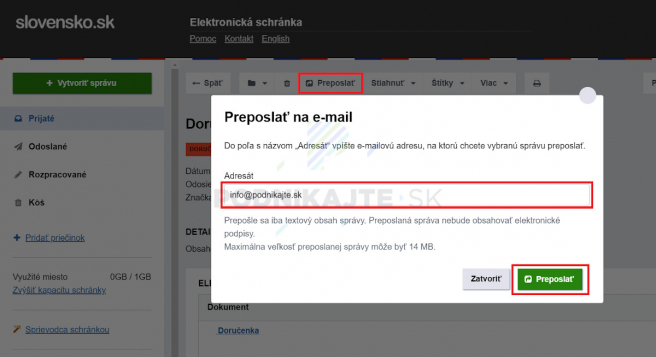V článku sa dozviete, čo sú to e-schránky, na čo slúžia a kto je povinný ich používať. Ponúkame vám aj niekoľko užitočných návodov ako s elektronickou schránkou pracovať.
E-schránky na portáli slovensko.sk – účel a podstata
Elektronická schránka je elektronické úložisko, v ktorom sú uchovávané elektronické správy a prostredníctvom ktorého je možné elektronické správy prijímať aj odosielať. Cez e-schránky môžu navzájom oficiálnym spôsobom elektronicky komunikovať fyzické osoby alebo právnické osoby a orgány verejnej moci (napríklad podnikateľ so zdravotnou poisťovňou, Sociálnou poisťovňou, úradom práce, súdom, okresným úradom, obcou).
Hlavným účelom e-schránok je zrovnoprávnenie doručovania dokumentov elektronicky s doručovaním dokumentov písomne. Elektronické podanie urobené prostredníctvom elektronickej schránky má rovnaké právne účinky ako podanie, ktoré bolo doručené orgánu verejnej moci v listinnej podobe. A rovnako to platí aj pre opačný smer komunikácie – elektronický úradný dokument doručený do elektronickej schránky má rovnaké právne účinky ako úradný dokument, ktorý doručuje orgán verejnej moci v listinnej podobe. Znamená to, že ak vám napríklad do elektronickej schránky príde dokument od súdu, je to z hľadiska právnych účinkov to isté, ako keby vám list zo súdu prišiel do vlastných rúk poštou.
E-schránky je možné použiť na doručovanie a odosielanie návrhov na začatie konania, žalôb, žiadostí, sťažností, vyjadrení, stanovísk, ohlásení alebo iných úradných dokumentov. Elektronickú schránku si je možné zjednodušene predstaviť ako oficiálnu štátom zriadenú e-mailovú schránku (vzhľadom je e-mailovej schránke aj veľmi podobná), prostredníctvom ktorej môžu fyzické osoby a právnické osoby oficiálnym spôsobom komunikovať elektronicky so všetkými orgánmi verejnej moci.
Komu štát vytvoril elektronickú schránku na slovnesko.sk
Elektronickú schránku majú v súčasnosti zriadenú:
- orgány verejnej moci (všetky ministerstvá, úrady, mestá, obce a pod.),
- právnické osoby (napríklad obchodné spoločnosti, občianske združenia, nadácie),
- zapísané organizačné zložky (napríklad organizačná zložka s. r. o.),
- fyzické osoby – podnikatelia (napríklad živnostníci),
- fyzické osoby, ktoré dosiahli 18 rokov veku a nie sú podnikateľmi.
Na základe žiadosti je možné zriadiť elektronickú schránku aj pre:
- subjekt medzinárodného práva,
- právnickú osobu, ktorá nemá sídlo na území Slovenskej republiky,
- fyzickú osobu, ktorá nie je štátnym občanom Slovenskej republiky alebo je občanom Slovenskej republiky mladším ako 18 rokov a nie je podnikateľom.
Komu môžu do e-schránky doručovať úradné dokumenty
To, že má niekto zriadenú elektronickú schránku, ešte neznamená, že ju aj musí používať a že mu do nej budú úrady posielať elektronické dokumenty namiesto listov do poštovej schránky. Aby bolo možné oficiálnou cestou do e-schránky posielať úradné dokumenty, musí byť táto e-schránka aktivovaná na elektronické doručovanie.
Fyzické osoby sa môžu rozhodnúť, či budú e-schránku používať alebo nie
Fyzické osoby (podnikatelia aj nepodnikatelia) sa môžu dobrovoľne rozhodnúť, či si svoju elektronickú schránku aktivujú na elektronické doručovanie, aby im do nej boli doručované úradné dokumenty. Elektronickú schránku si môžu aktivovať na doručovanie prostredníctvom jednoduchej žiadosti o aktiváciu elektronickej schránky, ktorá je dostupná po prihlásení sa do elektronickej schránky prostredníctvom tlačidla Aktivovať.
Fyzické osoby si neskôr môžu elektronickú schránku aj deaktivovať. Ak sa ale potom rozhodnú si opätovne deaktivovanú elektronickú schránku aktivovať, bude to možné až po šiestich mesiacoch a budú za to musieť zaplatiť poplatok 5 eur.
Právnické osoby musia elektronickú schránku povinne používať
Ostatné subjekty nemajú možnosť rozhodnúť sa a ich e-schránka je povinne aktivovaná na elektronické doručovanie. Deaktivácia nie je možná.
V súčasnosti majú e-schránku povinne aktivovanú na elektronické doručovanie:
- orgány verejnej moci,
- právnické osoby zapísané v obchodnom registri (od 1. júla 2017) a
- vybrané právnické osoby nezapísané v obchodnom registri (od 1. júna 2020).
Dnes môžu úrady do e-schránky doručovať dokumenty všetkým obchodným spoločnostiam, nadáciám, neinvestičným fondom, neziskovým organizáciám, občianskym združeniam, odborovým a zamestnávateľským organizáciám, politickým stranám a hnutiam, záujmovým združeniam právnických osôb. Po dokončení aktualizácie údajov v ďalších registroch, štát postupne aktivuje na doručovanie aj elektronické schránky ostatných právnických osôb nezapisovaných do obchodného registra (presný dátum nie je známy). Pôjde napríklad o pozemkové spoločenstvá a spoločenstvá vlastníkov bytov a nebytových priestorov.
Ako sa prihlásiť do elektronickej schránky
Na to, aby ste sa mohli prihlásiť do vašej e-schránky, potrebujete:
- mať eID kartu, čiže elektronický občiansky preukaz (v prípade cudzincov sa vyžaduje doklad o pobyte s čipovou kartou, alternatívny autentifikátor alebo prihlasovací prostriedok vydaný v inej krajine Európskej únie),
- mať eID kartu aktivovanú na elektronické používanie (mať na nej zadaný BOK kód), čo je možné urobiť na ktoromkoľvek oddelení dokladov Policajného zboru,
- mať v počítači nainštalovanú aplikáciu Štart eID (túto aplikáciu nájdete bezplatne na stránke www.slovensko.sk, v časti Na stiahnutie),
- disponovať čítačkou čipových kariet vrátane príslušných ovládačov k nej.
Do elektronickej schránky sa vstupuje cez portál verejnej správy www.slovensko.sk. Najskôr je potrebné k svojmu počítaču pripojiť čítačku čipových kariet a vložiť do nej eID kartu. Potom na stránke www.slovensko.sk kliknete na tlačidlo Prihlásiť sa na portál. Následne si zvoľte doklad, prostredníctvom ktorého sa chcete prihlásiť do elektronickej schránky. Potom bude potrebné už len zadať BOK kód a ste prihlásení. Do elektronickej schránky potom vstúpite kliknutím na tlačidlo umiestnené vpravo hore, s názvom Schránka.
Poznámka: V prípade, že ste oprávnený pristupovať do viacerých elektronických schránok, budete si môcť v procese prihlásenia vybrať, za ktorý subjekt sa chcete prihlásiť. Prístup do viacerých elektronických schránok majú napríklad štatutári právnických osôb, ktorí sa môžu prihlásiť do elektronickej schránky právnickej osoby, ktorej sú štatutárom, a aj do svojej elektronickej schránky zriadenej pre nich, ako pre fyzické osoby.
Ako si nastaviť notifikácie na správy prichádzajúce do e-schránky
Vzhľadom na to, že právne účinky elektronického úradného dokumentu doručeného do e-schránky sú rovnaké ako účinky listinného úradného dokumentu doručeného do poštovej schránky, je nevyhnutné, aby ste o každej správe prijatej do e-schránky vedeli. Na tento účel je vhodné si nastaviť e-mailové alebo SMS notifikácie na prichádzajúce správy.
Ak si chcete nastaviť notifikácie na prichádzajúce správy, prihláste sa do e-schránky a v ľavom paneli prejdite na možnosť Nastavenia. Potom na ľavom paneli kliknite na možnosť Nastavenie oznámení. Teraz si vyberte priečinok, pre ktorý chcete oznámenia nastaviť. V našom prípade si vyberieme priečinok Prijaté. Po každej správe doručenej do tohto priečinka e-schránky vám príde notifikácia.
Pri nastavovaní notifikácií sa môžete rozhodnúť, či chcete, aby vám upozornenia prichádzali:
- na e-mailovú adresu či telefónne číslo uvedené v profile, alebo
- na vlastné e-mailové adresy a telefónne čísla na doručovanie notifikácií.
Nevýhodou prvej možnosti, pri ktorej budú notifikácie doručované na údaje uvedené v profile, je to, že si môžete vybrať buď e-mailové, alebo SMS notifikácie. Pri tejto možnosti nie je možné doručovať notifikácie súčasne vo forme e-mailu aj SMS správy. Ak si túto možnosť predsa len vyberiete, zaškrtnite políčko Použiť údaje z profilu pre zasielanie oznámení. Oznámenia vám budú doručované na e-mail alebo telefónne číslo podľa toho, aký prednostný tým doručovania oznámení máte v profile. Ak to chcete zmeniť (napríklad z e-mailových na SMS notifikácie), kliknite na tlačidlo Zmeniť. Po presmerovaní do profilu prejdite na časť Uprednostnený spôsob zasielania oznámení, zmeňte ho a uložte si zmeny vykonané v profile.
Ak sa rozhodnete pre druhú možnosť, teda aby vám notifikácie o doručených správach prichádzali na ľubovoľné e-mailové adresy a/alebo telefónne čísla, vyplňte ich do príslušných polí a kliknite na tlačidlo Pridať. Po pridaní e-mailovej adresy alebo telefónneho čísla vám na tieto kontaktné údaje bude zaslaná potvrdzujúca správa cez e-mail alebo SMS.
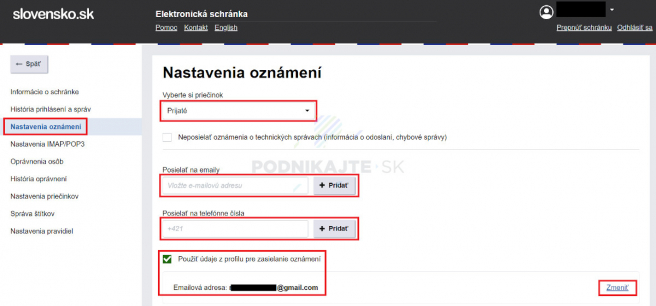
Zálohovanie správ prichádzajúcich do e-schránky
Elektronická schránka má úložnú kapacitu obmedzenú na 1 GB. Pre zistenie toho, akú časť úložnej kapacity elektronickej schránky využívate, sa do nej prihláste. Potom si z ľavého panelu vyberte možnosť Nastavenie a následne Informácie o schránke. Základnú úložnú kapacitu e-schránky je možné na základe jednoduchej elektronickej žiadosti zvýšiť, ale už za poplatok: rozšírenie o 1 GB stojí 10 eur, o 10 GB stojí 100 eur a o 100 GB stojí 1 000 eur.
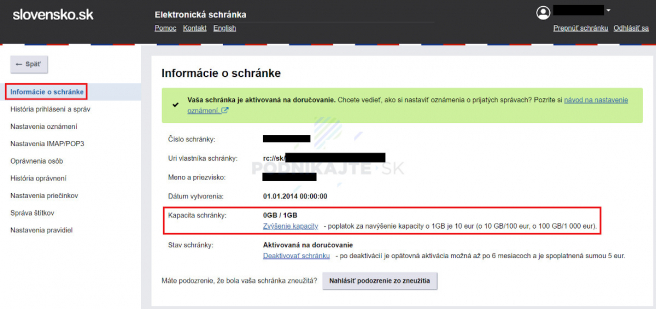
V prípade dosiahnutia hranice 80 % kapacity elektronickej schránky budete na to upozornení notifikačnou správou. Pri dosiahnutí hranice 90 % kapacity elektronickej schránky sa vám zobrazí výstražné varovanie. V prípade prekročenia maximálnej kapacity e-schránky nastane automatické vymazávanie elektronických správ a notifikácií v poradí od najstarších správ až do dosiahnutia 80 % zaplnenia kapacity elektronickej schránky. Neodstraňujú sa však elektronické správy, ktoré ešte neboli prečítané.
Aby ste sa vyhli nepríjemnej situácii spôsobnej automatickým vymazávaním správ, je dobré si elektronické správy zálohovať. Nevýhodou je, že e-schránka nedisponuje žiadnou funkciou, prostredníctvom ktorej by ste mohli vykonať hromadnú zálohu viacerých správ. Ak si budete chcieť správy zálohovať, budete to musieť urobiť manuálne a jednotlivo.
Otvorte si konkrétnu správu a v hornej lište kliknite na tlačidlo Stiahnuť. Následne si môžete sami vybrať, v akej forme si želáte elektronickú správu uložiť. Odporúčame vám vyskúšať všetky možnosti a vybrať si tú, ktorá vám najlepšie vyhovuje (prípadne stiahnuť správu viacerými spôsobmi). Pravdepodobne najkomplexnejšou možnosťou je voľba Stiahnuť celý obsah správy (.zip). Touto voľbou stiahnete celý obsah správy vrátane všetkých dokumentov aj príloh v ich pôvodnej forme.
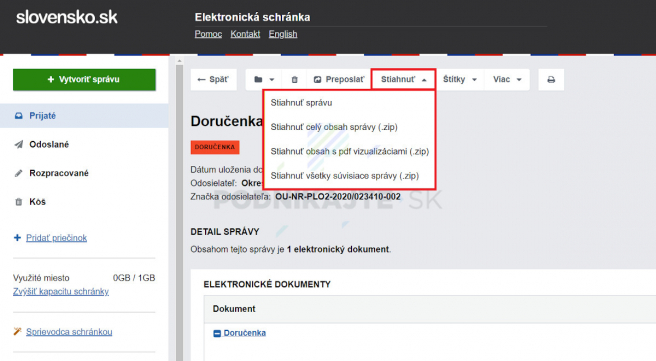
Ako pridať inú osobu, aby mala prístup do e-schránky na slovensko.sk
V e-schránke je možné nastaviť prístup aj inej osobe. Túto funkciu môžu oceniť predovšetkým veľké právnické osoby, kde členovia štatutárneho orgánu udelia prístup do elektronickej schránky niektorým zamestnancom, napríklad sekretárke.
Do elektronickej schránky je možné udeliť prístup v nasledujúcom rozsahu:
- Úplný prístup: oprávnená osoba bude mať plný prístup do elektronickej schránky, čiže bude mať možnosť disponovať so všetkými priečinkami e-schránky, čítať, vymazávať a nahrávať správy, spravovať podpriečinky.
- Čiastočný prístup: oprávnená osoba bude mať obmedzený prístup do elektronickej schránky v závislosti od toho, čo jej povolíte v e-schránke vykonávať (môžete jej povoliť prístup len do určitých priečinkov a možnosť v nich napríklad len čítať, vymazávať a nahrávať správy, spravovať podpriečinky).
Pre udelenie prístupu do elektronickej schránky inej osobe vstúpte do svojej elektronickej schránky a v ľavom paneli prejdite na časť Nastavenia, následne vojdite do časti Oprávnenia osôb. Potom si vyberte, či chcete pridať oprávnenia na prístup do e-schránky fyzickej osobe alebo právnickej osobe (v tomto prípade prístup budú mať jej štatutári). Napokon bude potrebné vyplniť jednoduchý formulár žiadosti a jeho odoslanie potvrdiť BOK kódom.
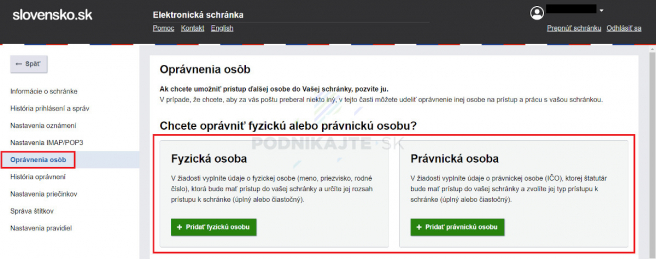
V časti Nastavenia, v dolnej časti sekcie Oprávnenia osôb, môžete všetky udelené oprávnenia spravovať. Môžete tu oprávneným osobám odobrať prístup do e-schránky, ale takisto môžete meniť aj rozsah oprávnení udeleným osobám s čiastočným prístupom do e-schránky.
Preposlanie elektronickej správy z elektronickej schránky na e-mail
Niekedy u vás môže nastať situácia, že potrebujete mať obsah elektronickej správy pohotovo prístupný vo svojej e-mailovej schránke (napríklad ak chcete nejakú správu niekomu ukázať na počítači alebo v mobile bez toho, aby ste k tomu potrebovali čítačku čipových kariet a ostatné príslušenstvo). Alebo budete potrebovať elektronickú správu poslať niekomu inému. Vtedy sa vám môže zísť funkcia preposlania elektronickej správy na e-mail.
Pre preposlanie elektronickej správy si otvorte konkrétnu správu. Následne v hornej lište kliknite na tlačidlo Preposlať. Potom je potrebné uviesť e-mailovú adresu príjemcu správy a kliknúť na tlačidlo Preposlať.